Canvaでアニメーションを簡単に作って見せ方を格上げする方法

Canvaで手早くアニメーションを作って魅せるためのコツを分かりやすくまとめます。ツールの基本から実際の操作フロー、書き出し設定まで順を追って説明しますので、これを読めば短時間で見栄えの良い動きを作れるようになります。初心者でも迷わないよう、一つずつポイントを押さえていきましょう。
Canvaでアニメーションをすばやく作って印象を高める方法
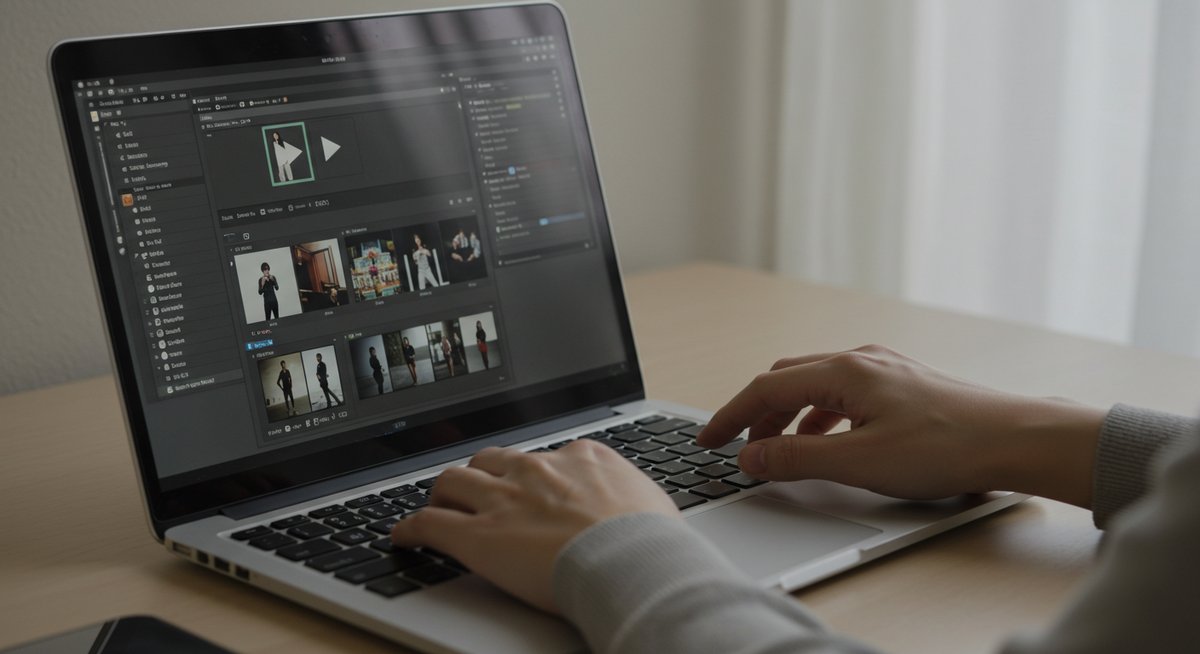
Canvaは直感的に使えて、短時間で見栄えの良いアニメーションを作れます。まずはテンプレートを使って全体の雰囲気を決め、その上で動きを最小限に整えると効果的です。余計な動きを減らすことで伝えたい内容が伝わりやすくなります。
見た目を整える段階では、文字・画像・背景をシンプルに配置してから、部分的に動きをつけるのがおすすめです。動きは多すぎると散漫になりやすいので、重要な要素にだけアニメーションを付けると落ち着きます。書き出しの際は用途に合った形式を選んで、画質と容量のバランスを調整してください。
テンプレート利用が最短で効果を出す理由
テンプレートには配色、レイアウト、フォントの組み合わせがあらかじめ整っているので、デザインの土台作りに時間がかかりません。好みのテンプレートを選んで、写真や文字を差し替えるだけで全体の印象がまとまります。
テンプレートを基にすると、アニメーションもテンプレート内の動きを参考にできるため、迷わず設定できます。また、テンプレートのサイズを変えたり要素を入れ替えたりするだけで用途に合わせたバリエーションが作れます。まずはテンプレートで形を作り、そこから細部の動きを整えると効率よく仕上がります。
文字はシンプルに動かすと読みやすい
文字の動きは派手にしすぎないことが大事です。入れ替わりやフェード、スライドなど基本的な効果を組み合わせるだけで十分な表現ができます。動きが速すぎると読みにくくなるので、表示時間をしっかり確保しましょう。
読みやすさを優先するために、フォントサイズや行間を調整して目の負担を減らします。重要なフレーズは動きを付けて注目させ、補足的なテキストは安定した表示にすると伝わりやすくなります。色のコントラストも意識して、背景と文字がはっきり分かれるようにしてください。
動きは種類と速度を絞ってまとまりを出す
いくつものエフェクトを同時に使うとデザインが散らかりがちです。使う動きの種類は3つ以内に絞るとまとまりが出ます。速度も統一感を持たせると、全体が落ち着いた印象になります。
アクセントに使う動きは一点に絞り、残りは控えめな効果に留めると見やすくなります。例えばタイトルだけに動きを付け、画像やアイコンは軽いフェードにするなどの工夫をすると、視線の誘導がしやすくなります。動きが重なる部分は特にチェックして違和感がないか確認しましょう。
書き出し形式で画質と容量を調整する
用途に合わせて書き出し形式を選ぶことが重要です。SNS用なら容量を節約しつつ見栄えを保つ設定を選び、ウェブサイト用なら画質を優先すると良いでしょう。CanvaではGIFやMP4など複数の形式で保存できます。
保存時は解像度やフレームレートの設定を確認し、容量が大きすぎると読み込みに時間がかかる点に注意してください。必要に応じて圧縮率を上げるか、短時間のループにしてファイルサイズを抑えます。最終的には実際にアップロードして見え方を確認するのが確実です。
よくあるミスとすぐできる対処
よくあるミスはテキストの表示時間不足や動きの競合、書き出し形式の選び間違いなどです。表示時間が短い場合は延長し、複数のアニメーションが重なる場合は順番や遅延を調整して見やすくします。
書き出しで画質が粗くなる場合は解像度を上げるか、別形式で保存して比較してください。動かない要素がある時はレイヤーやグループ設定を確認すると原因がわかることが多いです。小さな調整で印象が大きく変わるので、変更を加えたら都度プレビューで確認しましょう。
Canvaのアニメーション機能をはじめに知る
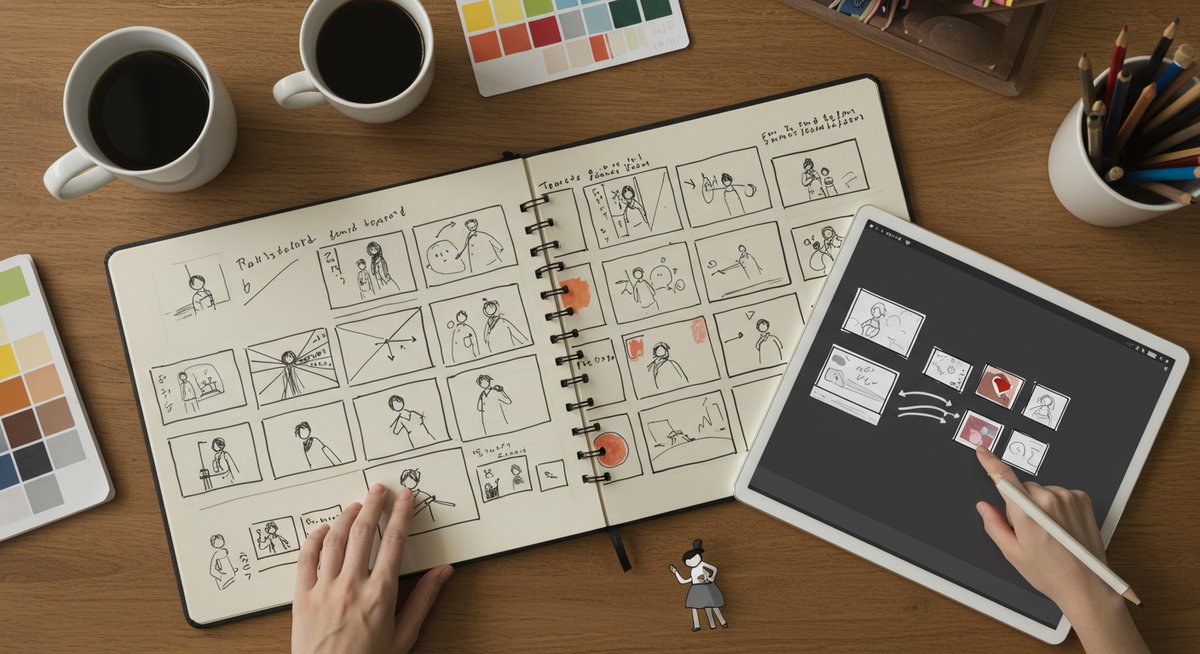
Canvaのアニメーション機能は、要素単位の動きとページ全体の動きがあり、用途に応じて使い分けられます。まずは基本の違いを理解しておくと、作業がスムーズになります。用意された動きの種類や無料で使える範囲も押さえておくと選択が楽になります。
素材を取り込む際やテンプレートを活用する方法、Proプランの追加機能についても知っておくと幅が広がります。最初に何をどう使うかを決めておくと、後の手戻りが少なくなります。
アニメートとページ全体の違いを知る
アニメートは個別の要素に付ける動きで、文字や画像ごとに設定できます。一方、ページ全体のアニメーションはそのページ全体をまとめて動かすので、雰囲気を一括で変えたいときに便利です。
個別の動きは細かい演出に向いており、ページ全体はシーン転換や短い動画の一部として使うと効果的です。どちらを使うかは、伝えたい内容の強調点によって決めると良いでしょう。
素材単体と文字の動きの差を理解する
画像やイラストの動きは視線を誘導するのに向いています。大きなビジュアルを軽く動かすと印象に残りやすくなります。文字の動きは情報伝達が目的なので、読みやすさを最優先に設定します。
動きの種類によって目立ち方が変わるため、ビジュアルで引きつけ、文字で情報を伝える役割分担を意識してください。両方に同じエフェクトを付けると見づらくなることがあるので注意しましょう。
用意された動きの主な種類を把握する
Canvaにはフェード、スライド、拡大縮小、ポップ、タイプライター風など複数の動きが用意されています。自然に見えるものからアクセントが強いものまで揃っているので、用途に合わせて選べます。
まずは数種類を試して、自分のデザインに合う動きを見つけると良いです。動きの名前だけで判断せずにプレビューで確認して使うと、仕上がりのイメージがつかみやすくなります。
無料で使える機能とProで増える機能
無料プランでも基本的なアニメーションは使えますが、Proにすると高品質のテンプレートや追加エフェクト、より細かい書き出し設定が利用できます。また、プレミアム素材へのアクセスが増え、作業時間を短縮できます。
予算や必要な機能に応じてプランを選ぶと良いでしょう。まずは無料で試してみて、物足りなければアップグレードを検討する方法が無理なく進められます。
テンプレートで素早く動きをつける方法
テンプレートを選んだら、テンプレートに含まれるアニメーションをそのまま使ったり一部を変更したりできます。テンプレートの動きをベースにして、強調したい部分だけ動きを変えると手間が少なく済みます。
テンプレートはサイズ違いで用意されていることが多いので、用途に合わせて変形しやすいのも利点です。テンプレート内の要素を差し替えるだけで一貫性のある演出ができます。
外部アニメーションを取り込む基礎の流れ
外部で作ったアニメーションを取り込む場合は、対応形式(GIFやMP4など)で書き出してからCanvaにアップロードします。軽量化や画質調整を行ってから取り込むと扱いやすくなります。
取り込んだ素材はレイヤーやグループの中に入れて位置調整し、他の要素と組み合わせて使ってください。互換性や表示方法に注意しつつ、全体のバランスを確認しましょう。
Canvaでアニメーションを段階を追って作る手順
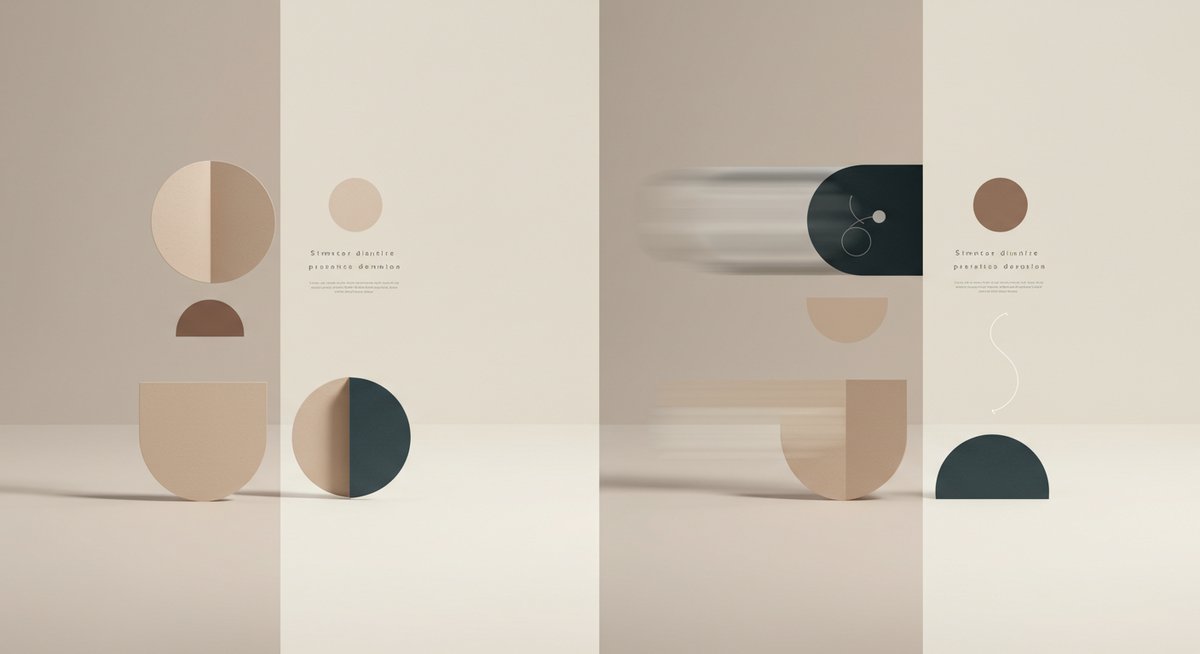
作るときは順番を決めて進めると迷いが減ります。テンプレート選び→素材配置→文字と素材の動き付け→表示時間の調整→プレビュー確認、という流れで進めると効率的です。各ステップでチェックポイントを設けると手戻りが少なくなります。
操作に慣れてくれば作業時間はかなり短縮できます。まずは一つの短い作品を完成させて、そこから応用していくのが続けやすい方法です。
テンプレート選びとキャンバスサイズの決め方
使う媒体に合わせてキャンバスサイズを決めると後の手直しが減ります。SNS用、ウェブ用、スライド用など目的に応じたサイズを選んでください。テンプレートを選ぶ際は色味や構成が近いものを基準にすると差し替えが楽になります。
途中でサイズを変えるとレイアウト崩れが起きやすいので、最初に決めるのがおすすめです。縦長や正方形など、目的に合わせて最適な比率を選んでから作業を始めましょう。
素材を並べてレイヤーを整理するコツ
要素が多くなるとレイヤー管理が重要になります。名前を付けたりグループ化しておくと、あとで選択しやすくなります。前後関係を整理することで、動きの重なりも調整しやすくなります。
不要な素材は非表示にして作業スペースをすっきりさせると操作が速くなります。大きな要素を基準に配置し、小さな要素は最後に微調整する流れがやりやすいです。
文字に動きを付ける操作手順
文字を選択して「アニメート」をクリックし、好みのエフェクトを選びます。表示時間や開始タイミングは下部の設定で調整できます。複数の行や段落がある場合は、行ごとに効果を変えることも可能です。
強調したいフレーズだけ別レイヤーにして動きを付けると視線誘導がしやすくなります。読みやすさを最優先にしつつ動きを加えていきましょう。
画像やイラストに動きを加える手順
画像やイラストを選んでから、同様に「アニメート」やトランジションを適用します。拡大・縮小や位置移動を控えめに設定すると落ち着いた印象になります。複数の画像を順番に見せるときは、出現タイミングをずらすと流れが生まれます。
動きを付けた後は必ずプレビューで見え方を確認し、必要なら微調整を重ねてください。画像の被写体がぶれないように、動きは最小限にするのがコツです。
表示時間と出現順の基本設定
表示時間は読み取り速度に合わせて調整します。テキストが多い場合は長めに、短いメッセージなら短めに設定します。出現順はレイヤー順と時間バーで調整できるので、見せたい順番に並べ替えてください。
短い切り替えを多用するとテンポが速く感じられるので、リズムは全体で整えると落ち着きます。間を作ることで注目させたい箇所が際立ちます。
プレビューで確認して修正する流れ
編集後は必ずプレビューで再生して全体の流れを確認します。速すぎる箇所や重なりによる見づらさがないかをチェックして、問題があれば表示時間や遅延を調整してください。
必要なら友人や同僚に見てもらい、第三者の視点で見え方を確認するのも有益です。複数回チェックすると細かい不具合を見つけやすくなります。
順番と速度を自由に変えて狙った見せ方にする方法
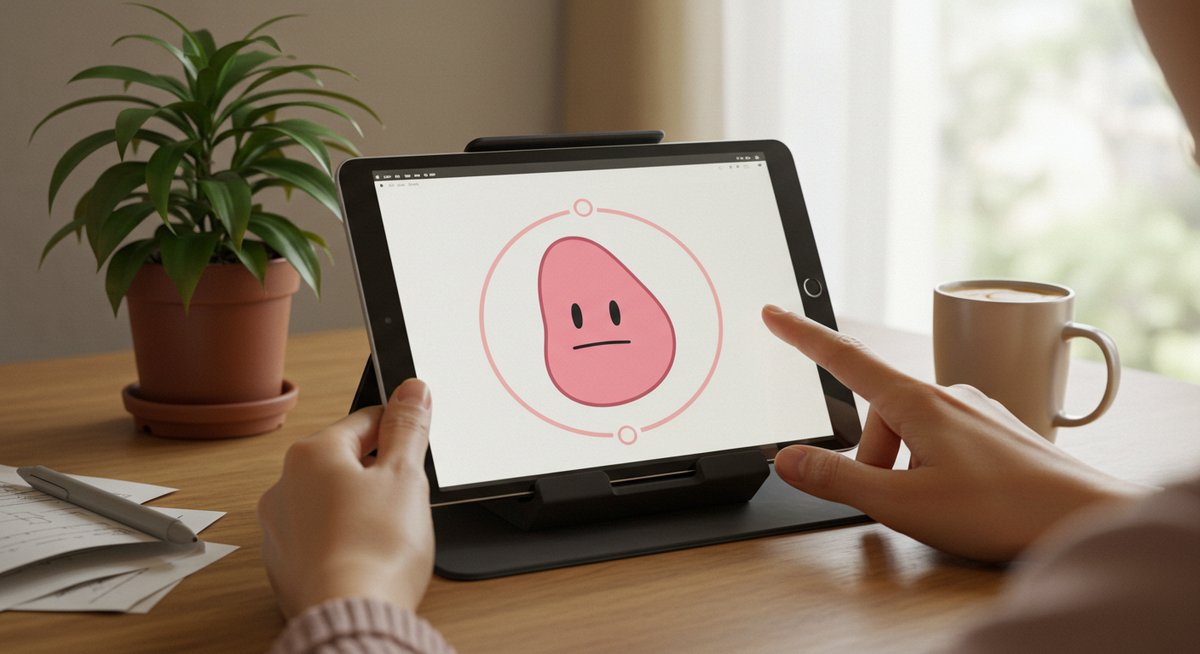
動きの順番や速度を調整すると、見せ方を大きくコントロールできます。テンポを変えるだけで印象が変わるので、意図する雰囲気に合わせて設定してください。時間バーや遅延の設定を使いこなすと表現の幅が広がります。
実際の操作ではこまめにプレビューを確認しながら微調整するのが近道です。遅延を少し入れるだけで動きにリズムが生まれます。
時間バーで显示タイミングを操作する
時間バーを使うと各要素の表示タイミングを視覚的に調整できます。開始時刻や長さをドラッグして揃えると、シーン全体の流れが作りやすくなります。重なりを避けたい部分はバーをずらして表示順を整えましょう。
視覚的に配置できるので、細かいタイミング調整が直感的に行えます。短いループを作るときは、各要素のタイミングをぴったり合わせるのがコツです。
ページを分けて順番を入れ替えるテクニック
ページを分けておけば、シーン単位で順番を入れ替えるのが簡単です。ストーリーボードのようにページを並べ替えることで構成を試せます。長いコンテンツは小分けにして管理すると編集が楽になります。
ページごとにアニメーションを変えると見せ方に変化をつけやすく、全体のテンポ調整にも役立ちます。切り替え時のエフェクトも工夫するとつながりが良くなります。
オブジェクトの前後で表示順を調整する
レイヤーの前後関係を変えると、どの要素が手前に出るかを制御できます。重要な要素を前面に出すことで視線を誘導でき、背景要素は後ろに下げて目立たなくすることができます。
操作はドラッグや右クリックメニューから行えます。重なりで見づらくなる箇所は順番を入れ替えてクリアに見えるように整えましょう。
速度と遅延を変えて自然な動きを作る
速度をゆっくりにすると落ち着いた印象になり、速くすると躍動感が出ます。要素ごとに速度を変えてリズムを作ると、視覚的に飽きにくくなります。遅延を入れて順に表示させると流れが生まれます。
過度に速い設定は読みづらくなるので注意してください。微妙な差が全体の受け取り方を変えるため、少しずつ調整して最適なバランスを見つけてください。
動かない時に確認するポイント
要素が動かない場合は、まずその要素が選択されているか、グループ化されていないかを確認します。次にアニメーション設定が正しく適用されているか、表示時間がゼロになっていないかをチェックしてください。
それでも動かない場合はブラウザのキャッシュやプレビューの再読み込みを試すと改善することがあります。必要に応じて要素をコピーして別ページで試すと原因が見つかりやすいです。
機種やブラウザでの見え方をチェックする
端末やブラウザによって再生の挙動や画質に違いが出ることがあるので、主要な環境で動作確認してください。スマホとPCで表示が変わる場合は、サイズや配置を調整して双方で見やすくします。
特にSNSに投稿する場合は、各プラットフォームの仕様に合わせて書き出し設定を変えると安定して見せられます。複数環境でのチェックは事前に行うと安心です。
書き出しと応用でSNSとサイトに最適化する方法
完成したアニメーションは用途に合わせて書き出しましょう。SNSやサイト、プレゼンなど媒体によって最適な形式や設定が異なります。投稿先の仕様を確認して、見やすさと容量のバランスを取るのがポイントです。
書き出したら必ず実際にアップロードして再生を確認し、必要なら設定を調整して再出力してください。細かな設定で見え方が大きく変わります。
GIFか動画か適切な形式の選び方
短くループさせたい動きや無音で繰り返す表示はGIFが向いています。一方、音声を含めたり高画質を保ちたい場合はMP4を選ぶと良いです。ファイルサイズや対応環境も考えて決めてください。
GIFは容量が大きくなりやすいので、色数や解像度を落として調整すると扱いやすくなります。投稿先の仕様に合わせて形式を選びましょう。
MP4で音声を入れて書き出す方法
音声を入れる場合は、まずタイムライン上で音声ファイルを配置して再生タイミングを合わせます。書き出し時に音声を含める設定にしてからエクスポートしてください。音量バランスやフェードイン・アウトも忘れずに調整します。
長い音声を使う場合はファイルサイズが大きくなりやすいので、必要に応じてビットレートを下げて調整してください。最終確認は必ず複数の端末で行いましょう。
画質と容量のバランスを取る設定
解像度やフレームレートを下げると容量を抑えられますが、画質も落ちます。用途に合わせて優先順位を決め、必要最低限の画質を保ちながら圧縮率を上げると良いです。短いクリップなら高画質でも容量が抑えられる場合があります。
書き出し後はファイルサイズを確認し、アップロードの制限に引っかからないかチェックしてください。複数形式で出力して比較すると最適な設定が見つかります。
インスタ投稿とリールに合う設定
インスタの投稿は正方形や縦長が一般的で、リールは縦長(9:16)が最適です。リールは短い尺でテンポよく見せることが求められるため、切り替えのタイミングやテキストの表示時間を短めに調整すると良いです。
文字は画面中心からはみ出さないよう余白を確保し、アップロード後のトリミングにも注意してください。プラットフォームの推奨設定に合わせて書き出すことを心がけましょう。
Lottieを活用して軽い動きを組み込む
軽量で滑らかなベクターアニメーションが必要ならLottieを検討してください。外部ツールで作成したLottieファイルをウェブに埋め込むと、ページの読み込みを重くせずに動きを表示できます。
Canvaから直接Lottieを出す機能は限られますが、外部ツールとの組み合わせで活用できます。ウェブサイトで軽快なアニメーションを使いたいときに役立ちます。
字幕やキャプションを付けて情報を伝える
音声ありの動画には字幕を付けると内容が伝わりやすくなります。テキストを適切な位置に配置し、背景とコントラストを確保して読みやすくしてください。長い文は分割して表示時間を調整すると読み取りやすくなります。
SNSでは音声がオフで再生されることが多いので、字幕をつけておくと伝わりやすくなります。フォントや色を統一して全体の印象を整えましょう。
今日から試せるCanvaアニメーションのポイント
まずは短い一つのシーンを作ってテンプレートから始め、必要な動きを絞って適用してみてください。表示時間と順番を調整しながらプレビューを確認する習慣をつけると効率が上がります。完成したら複数形式で書き出して見え方を比べてみましょう。
小さな改善を積み重ねることで、短時間でも魅力的なアニメーションが作れるようになります。まずは一つ作ってみて、感覚を掴んでいってください。









